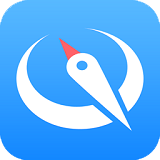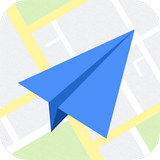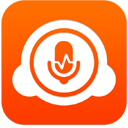vivo手机充电提示音哪里设置
2020-09-24 12:03:41 作者:xx
最近很多苹果用户都在设置iOS手机充电提示音,那么vivo手机用户可以设置充电提示音吗?答案是肯定的,下面小编就跟大家讲讲vivo手机充电提示音怎么设置,还不清楚vivo充电提示音设置方法的朋友快来和小编一起瞧瞧吧!
设置方法步骤
1、在手机中下载好一个可以设置充电提示音的软件,例如Tasker软件,因为vivo手机无法通过设置或者指令设置充电提示音;

2、然后在手机中准备好需要设置为充电提示音的音乐,查看音乐的存储位置,并记住该位置;

3、打开手机中的Tasker软件,切换到【任务】选项,点击右下角的【+】新建按钮;

4、然后在弹出的输入任务名称输入框中,输入该任务的名称,例如“充电提示音”,点击【确定】;

5、进入任务编辑页面之后,继续点击右下角的【+】新建按钮;

6、选择我们需要执行的操作类别,选择【媒体】,因为我们设置触发后播放音乐;

7、接着选择媒体操作步骤,选择【音乐播放】一项;

8、进入操作修改页面后,点击“文件”右侧的【搜索】按钮,选择需要播放的音乐文件路径;

9、选择音频所在位置,也就是步骤2所查看的音频存放文件夹(例如小编的音频存放在“手机存储”文件夹下,只需要点击搜索后,下滑找到即可);

10、选择好文件后,点击左上角的【返回】键,返回上一页,也可以直接点击手机自带的返回键;

11、返回任务编辑页面,继续点击左上角【返回】,返回Tasker首页;

12、在首页上方,切换到 【配置文件】选项,然后点击右下角的【+】新建按钮;

13、在左上角弹出的需要执行操作选项中,选择【状态】;

14、接着选择状态类别和状态,选择两次【电源】选项 ;

15、在电源状态修改页面,将“源”下方的类别改为【任意】,点击左上角的【返回】;

16、返回首页面,我们配置的电源状态的右侧,会弹出一个窗口,选择需要电源状态需要执行的任务,选择【充电提示音】(选择自己创建的任务名称);

17、最后,选择完成后,点击上方的【确定】保存设置;

18、将充电器插入vivo手机中,进入充电状态后,就能听到设置好的充电提示音了;
以上就是vivo手机充电提示音在哪里设置的全部内容了,希望以上内容对您有所帮助!